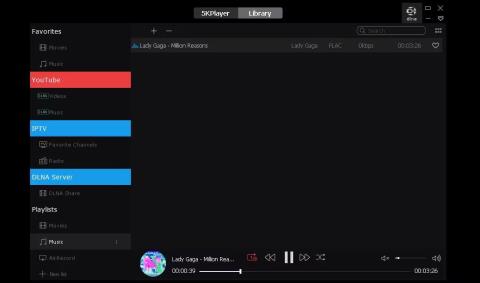Аудиото без загуба е некомпресиран формат, който запазва оригиналното качество на песента. Ето защо, като потребител на Windows, имате нужда от музикален плейър, съвместим с тези формати, за да се наслаждавате на музиката си.
За тази цел Quantrimang.com създаде списък с най-добрите музикални плейъри за всеки аудио формат без загуби, който харесвате. Статията ще обсъди основните им характеристики и ще ви покаже как да увеличите максимално изживяването си при слушане.
1. 5KPlayer

5KPlayer
5KPlayer е многофункционален медиен плейър, оборудван с вградено радио, което ви позволява да настроите интернет радио на живо от водещи станции като BBC, Heart и Capital. Освен това ви позволява да изтегляте видеоклипове от онлайн платформи като Vevo, Facebook и Vimeo за гледане офлайн.
Една от уникалните характеристики на 5KPlayer е, че поддържа безжичен стрийминг чрез Digital Living Network Alliance (DLNA). Това ви позволява да споделяте аудио файлове между устройства в домашната си мрежа, включително мобилния си телефон.
Този плейър също има удобен за потребителя интерфейс, който показва всички основни функции в центъра на екрана. С този дизайн имате пълен контрол върху силата на звука и реда на плейлистите.
5KPlayer е безплатен, което го прави чудесен избор за любителите на музиката, които искат най-доброто изживяване с ограничен бюджет. Освен това можете да изведете изживяването си на следващото ниво, ако решите да инвестирате в допълнително оборудване, за да се насладите на аудио без загуби.
2. Winamp

Екран с интерфейс на WinAmp
Стартиран в края на 90-те, Winamp е един от най-старите безплатни медийни плейъри на компютри. Поддържа няколко медийни формата, включително WMA , WAV и FLAC .
Веднъж инсталиран, Winamp незабавно иска разрешение за сканиране и импортиране на вашите съществуващи песни и плейлисти в плейъра. По този начин не е необходимо да добавяте всичките си любими аудио файлове към приложението ръчно.
Освен това интерфейсът е лесен за навигация, което ви позволява безпроблемно да превключвате между аудио, видео, радио и подкасти. Освен това можете да персонализирате потребителския интерфейс с генерирани от потребителя теми и кожи.
Winamp поддържа плъгини, най-популярният от които е Shoutcast. Този плъгин е система за стрийминг, която ви помага да намерите най-добрите интернет радиостанции и предоставя инструкции как да създадете свои собствени предавания.
3. VLC Media Player

Инсталирайте еквалайзер на VLC
VLC е безплатен и популярен медиен плейър, лесно разпознаваем по иконата на конус за трафик. Благодарение на вградените кодеци можете да възпроизвеждате различни файлови формати, без да е необходимо да инсталирате външни кодеци за всеки отделен тип файл. Тази вградена опция също защитава вашето устройство от зловреден софтуер.
Плейърът има минималистичен, но интуитивен интерфейс с мощни инструменти за аудио възпроизвеждане. Разширените настройки на еквалайзера ви позволяват да персонализирате вашето слушане, като регулирате аудио изхода, за да отговаря на различни жанрове.
Друга важна характеристика на VLC е способността му да възпроизвежда гладко, без пропуски, дори на системи от среден клас, като същевременно ви дава редица функции. А VLC е пълен с тайни функции, които да ви помогнат да извлечете повече от приложението.
4. AIMP

Показване на персонализирана тема на AIMP
Със своя елегантен дизайн и всеобхватни функции, AIMP е може би най-пълното аудио решение без загуби. Той има изключително адаптивно и функционално оформление, което да отговаря на вашите предпочитания. Освен това AIMP има и функция за аудио конвертиране, която ви позволява да конвертирате вашите файлове от един формат в друг.
В допълнение към качването на файлове от локални дискове, AIMP ви позволява да импортирате аудио файлове от Google Drive, OneDrive, Dropbox и други услуги за съхранение в облак .
Ако искате да спите с музика, която се възпроизвежда във фонов режим, AIMP предлага функция за таймер за заспиване, която ви позволява да планирате автоматично изключване или хибернация след определен период от време.
Плейърът също има вграден аудио двигател с 18-лентов еквалайзер, който ви позволява да регулирате аудио изхода, за да отговаря на различни настроения.
5. Foobar2000

Настройте оформления във Foobar2000
Foobar2000 е известен със своя минималистичен дизайн, гъвкавост и висока производителност. Той поддържа преносима инсталация, което ви позволява да стартирате плейъра от USB устройство на всеки компютър.
Този музикален плейър предлага прост, но персонализиран потребителски интерфейс, който ви позволява да променяте външния вид на плейъра, докато слушате музика. Той също така предлага разширена функция за маркиране, която ви помага лесно да организирате своите песни и плейлисти.
Друга отличителна черта на Foobar2000 е Digital Signal Processing Manager, който ви дава достъп до еквалайзера, кръстосаното подаване и други инструменти за фина настройка на качеството на звука. В допълнение, функцията ReplayGain на Foobar200 ви помага да анализирате и възпроизвеждате аудиото си с постоянна сила на звука, предотвратявайки внезапни пикове на силни или тихи звуци.
6. MusicBee

Разширени настройки за маркиране на MusicBee
Хармоничната комбинация от качествен дизайн, функционалност и висококачествен аудио изход прави MusicBee предпочитаният избор за любителите на аудио без загуби. Оборудван с CD ripper, този плейър ви позволява лесно да конвертирате вашите музикални компактдискове в цифрови записи.
MusicBee предлага първокласни аудио функции, включително поддръжка на WASAPI и ASIO. Тези аудио драйвери работят с интерфейса на Windows, за да подобрят възпроизвеждането без загуби. Те също така осигуряват оптимално слушане без промени, предизвикани от системата.
MusicBee също така предлага разнообразие от потребителски интерфейси, което ви позволява да коригирате оформлението на плейъра според вашите предпочитания. Освен това има страхотна система за управление на песни, плейлисти и подкасти с автоматично извличане на метаданни и разширени инструменти за маркиране.
7. MediaMonkey

Настройки за възпроизвеждане на MediaMonkey
MediaMonkey е ефективен плейър, който поддържа големи медийни библиотеки в различни формати, включително FLAC, ALAC и WAV. В допълнение към възпроизвеждането, този плейър също ви позволява да управлявате и организирате вашите файлове в отделни музикални колекции.
Една от впечатляващите характеристики на този плейър е автоматичният режим DJ и безопасен джубокс, който ви позволява да създавате и пускате оживен плейлист за партито. Media Monkey също се синхронизира между устройствата, така че винаги да имате достъп до вашите плейлисти.
Премиум версиите на това приложение ви позволяват да преименувате мултимедийни файлове, автоматично да конвертирате аудио по време на синхронизация и да кодирате неограничени MP3 файлове .